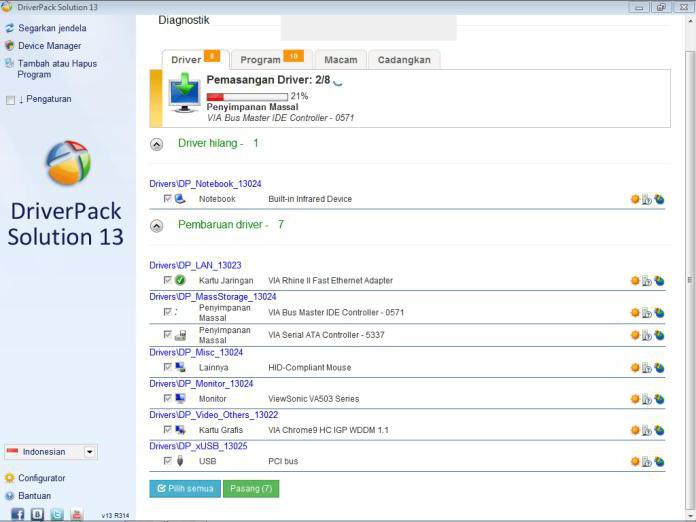Αυτόματη εγκατάσταση οδηγών. Εγκατάσταση προγραμμάτων οδήγησης
Η αυτόματη εγκατάσταση των προγραμμάτων οδήγησης είναι μια ερώτηση,πράγμα που ανησυχεί πραγματικά τους περισσότερους χρήστες μετά τη δημιουργία του συστήματος των Windows. Πρόκειται για ένα πρόγραμμα, μέσω του οποίου το λειτουργικό σύστημα μπορεί να αλληλεπιδράσει με διάφορες συσκευές υπολογιστών.

Γιατί είναι απαραίτητο αυτό;
Εάν δεν υπάρχει αντίστοιχος οδηγός (γιαλέξη "καυσόξυλα"), το λειτουργικό σύστημα απλά δεν ξέρει πώς να δουλεύει με τη συσκευή. Και συχνά δεν καταλαβαίνει τι είναι πραγματικά για την προσαρμογή και για ό, τι χρειάζεται. Για το λόγο αυτό, η διαδικασία εγκατάστασης οδηγών πρέπει να εξεταστεί προσεκτικά. Διαφορετικά, δεν θα μπορείτε να απολαύσετε απόλυτη ευχαρίστηση από την εργασία στον υπολογιστή.
Πώς να διαμορφώσετε το πακέτο λογισμικού
Στην ιδανική περίπτωση, η εγκατάσταση του οδηγού θα πρέπει να γίνεται στομια τέτοια ακολουθία: το λογισμικό chipset στη μητρική πλακέτα, στη συνέχεια τη ρύθμιση προσαρμογέα οθόνης (διακριτή ή ενσωματωμένη) και μετά τα υπόλοιπα στοιχεία.
Πώς να το κάνετε αυτό με ένα δίσκο;
Οι μητρικές από μόνα τους περιλαμβάνουν ένα μεγάλοαριθμό συσκευών. Για παράδειγμα, ένας ελεγκτής USB 3.0, μια κάρτα δικτύου, μια κάρτα ήχου. Όλα αυτά τα προγράμματα οδήγησης μπορούν εύκολα να εγκατασταθούν απευθείας από τον ειδικό δίσκο που συνοδεύει τον υπολογιστή ή τη μητρική πλακέτα. Θα ήταν καλό να δημιουργήσετε ένα αντίγραφο του καθορισμένου δίσκου.
Βρίσκουμε ένα αρχείο που ονομάζεται Setup.exe (Autorun.exe, Run.exe, είναι επίσης δυνατή η επίλυση * .msi), εκτελέστε το. Μεταβείτε στην καρτέλα Drivers (Οδηγοί). Αποδεχτείτε τους όρους. Έχει ξεκινήσει η αυτόματη εγκατάσταση των προγραμμάτων οδήγησης.
Προγράμματα για περιφερειακά (για παράδειγμα, για εκτυπωτή)καθιερώνονται παρομοίως. Μερικές φορές μπορεί να χρειαστεί να εγκαταστήσετε πρώτα το πρόγραμμα οδήγησης και στη συνέχεια να συνδέσετε τη συσκευή. Συχνά οι σχετικές συστάσεις είναι διαθέσιμες στη συσκευασία.
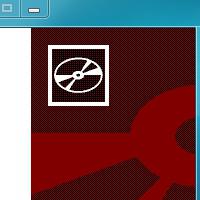
Πώς μπορώ να ελέγξω αν έχουν ήδη εγκατασταθεί όλα τα προγράμματα οδήγησης για συσκευές;
Για να αντιμετωπίσει την εργασία,πρέπει να ξεκινήσετε το μενού Έναρξη και, στη συνέχεια, επιλέξτε Υπολογιστής, κάντε δεξί κλικ στο μενού περιβάλλοντος και μεταβείτε στις Ιδιότητες. Επίσης, μπορείτε να ανοίξετε το παράθυρο "Σύστημα" πατώντας το συνδυασμό πλήκτρων Win + Pause / Break. Στη συνέχεια, επιλέξτε "Διαχείριση συσκευών". Εάν όλα γίνονται σωστά, θα δείτε μια εικόνα χωρίς κίτρινα ερωτηματικά, δηλαδή χωρίς άγνωστες συσκευές. Ως εκ τούτου, όλοι οι μηχανισμοί που συνδέονται με τον υπολογιστή, έχουν ήδη λάβει το δικό τους "καυσόξυλο".
Αυτόματη εγκατάσταση οδηγών. Δωρεάν εγκατάσταση από την επίσημη ιστοσελίδα
Η επόμενη μέθοδος είναι καλή αν είστεγια κάποιο λόγο δεν διαθέτετε δίσκο εγκατάστασης στη μητρική πλακέτα ή τον υπολογιστή, η οποία συζητήθηκε παραπάνω. Η θετική πλευρά αυτής της κατάστασης είναι ότι ο επίσημος ιστότοπος του κατασκευαστή σάς επιτρέπει να αποκτήσετε τις πιο πρόσφατες εκδόσεις οδηγών. Αν και δεν ξέρω τι μητρική πλακέτα είναι εγκατεστημένο στον υπολογιστή, ο ευκολότερος τρόπος για να μάθετε - ανοίγει περίπτωση του υπολογιστή και να δούμε τις ενδείξεις στον πίνακα. Κατά κανόνα, οι πληροφορίες αυτές τοποθετούνται στην πιο προεξέχουσα θέση και αναφέρονται επίσης με μεγάλα γράμματα.

Εδώ είναι ο κατασκευαστής της μητρικής πλακέτας σας. Αν θέλετε να μάθετε τόσο το μοντέλο της μητρικής πλακέτας χωρίς το άνοιγμα της θήκης του υπολογιστή, χρησιμοποιήστε το πρόγραμμα CPU-Z. Μια φορητή έκδοση είναι επίσης διαθέσιμη. Κάντε λήψη και εκτελέστε το πρόγραμμα. Στην καρτέλα Mainbord θα βρείτε τον κατασκευαστή και το μοντέλο της μητρικής πλακέτας.
Με ένα φορητό υπολογιστή το ίδιο. Πηγαίνουμε στον ιστότοπο του κατασκευαστή αυτής της συσκευής, μεταβείτε στην ενότητα "Υποστήριξη" και αναζητήστε το μοντέλο σας. Επιλέγουμε το λειτουργικό σύστημα που είναι εγκατεστημένο στο φορητό υπολογιστή αυτή τη στιγμή και κατεβάζουμε όλους τους οδηγούς.
Αποσυσκευάστε τα ληφθέντα αρχεία. Εγκαταστήστε τα προγράμματα οδήγησης εκτελώντας το αρχείο Setup.exe. Οι παραπάνω περιγραφόμενες μέθοδοι μπορούν να κάνουν περίπου το 95% των περιπτώσεων. Και τι γίνεται με το υπόλοιπο 5 τοις εκατό, εξετάστε παρακάτω.
Ενημέρωση των προγραμμάτων οδήγησης προϊόντων της Intel
"Καυσόξυλα" έχουμε εγκαταστήσει με επιτυχία, αλλά μερικές φορές (σεγια παράδειγμα, κάθε χρόνο) θα ήταν καλό να τα ενημερώσετε. Διάφοροι κατασκευαστές βελτιώνουν συνεχώς και βελτιώνουν το λογισμικό των προϊόντων τους. Αυξάνουν σημαντικά τη λειτουργικότητά τους μέσω της κυκλοφορίας νέων εκδόσεων των προγραμμάτων οδήγησης. Γι 'αυτό είναι λογικό να τα εγκαταστήσετε.
Ελέγξτε για νέες εκδόσεις των προγραμμάτων οδήγησης στην τοποθεσίακατασκευαστής της μητρικής πλακέτας ή του υπολογιστή. Ωστόσο, σε πολλές περιπτώσεις, μπορείτε να τα πάρετε από την ιστοσελίδα της εταιρείας Intel. Στη γραμμή αναζήτησης του προγράμματος περιήγησης, πληκτρολογήστε "Υποστήριξη Intel". Στη συνέχεια, στα αποτελέσματα, επιλέξτε "Ενημέρωση προγραμμάτων οδήγησης Intel". Θα φτάσουμε στη σελίδα όπου "ελέγξουμε το σύστημά μας για ενημερώσεις".
Αν δεν βλέπετε αυτό το κουμπί, δοκιμάστεπροσαρμόσετε την Java. Κατά κανόνα, θα σας προσφερθεί να το κατεβάσετε εδώ. Εγκαταστήστε κάνοντας κλικ στο σύνδεσμο που προτείνετε. Αφού ολοκληρωθεί η διαμόρφωση Java, κάντε επανεκκίνηση του προγράμματος περιήγησης, για να την ενεργοποιήσετε.

Ενημέρωση των προγραμμάτων οδήγησης της AMD
Εάν ο υπολογιστής σας διαθέτει επεξεργαστή ήκάρτα βίντεο της εταιρείας AMD, μπορείτε να κάνετε λήψη και στη συνέχεια να εγκαταστήσετε πιο πρόσφατους οδηγούς από την ιστοσελίδα της εταιρείας. Σε αυτό θα σας προσφερθεί αμέσως να αποκτήσετε νέες ενημερώσεις για τις κάρτες γραφικών και για τους επεξεργαστές. Μας ενδιαφέρει η καρτέλα "Υποστήριξη και προγράμματα οδήγησης AMD". Πρέπει να επιλέξετε CENTER DOWNLOAD DRIVERS.
Για να καθορίσετε αυτόματα τα προγράμματα οδήγησης που χρειάζεστε, κατεβάστε και εγκαταστήστε τα, κάντε κλικ στην επιλογή Λήψη τώρα στην κατάλληλη ενότητα. Εκτελέστε το ληφθέν αρχείο και ακολουθήστε τις οδηγίες.
Αυτόματη εύρεση και εγκατάσταση προγραμμάτων οδήγησης

Πάνω από αυτό καταλάβαμε τι είναι ο οδηγός και πώς να το δουλέψουμε, αλλά αυτό δεν είναι όλα. Στη συνέχεια, θα εξετάσουμε προγράμματα με τα οποία μπορείτε να εγκαταστήσετε προγράμματα οδήγησης αυτόματα.
Λύση DriverPack. Ετότε ένα δωρεάν πρόγραμμα για αυτόματηεγκατάσταση του προγράμματος οδήγησης. Αξίζει να σημειωθεί ότι μπορεί να λειτουργήσει χωρίς πρόσβαση στο Διαδίκτυο, επειδή αυτή η λύση έρχεται με μια εντυπωσιακή βάση δεδομένων διαφόρων οδηγών. Έτσι, μπορείτε να επιταχύνετε σημαντικά τη διαδικασία επανεγκατάστασης του λειτουργικού συστήματος και να εξοικονομήσετε ένα τεράστιο ποσό από το χρόνο σας.
Με αυτό το πρόγραμμα, αυτόματη εγκατάστασηοι οδηγοί μετατρέπονται σε ευχάριστες διακοπές. Ξεκινάτε το πρόγραμμα, ανεξάρτητα καθορίζει όλες τις συσκευές και τα προγράμματα οδήγησης σε αυτά, και στη συνέχεια κάντε κλικ στο "Install All", οτιδήποτε άλλο για εσάς θα κάνει αυτό το υπέροχο εργαλείο. Στο οπλοστάσιο του προγράμματος υπάρχουν μηχανισμοί για τον έλεγχο του επιπέδου επείγουσας ανάγκης των οδηγών, χάρη στην οποία μπορείτε να ενημερώσετε τα εγκατεστημένα προγράμματα οδήγησης σε νέα με λίγα κλικ του ποντικιού. Η αυτόματη εγκατάσταση προγραμμάτων οδήγησης των Windows XP είναι επίσης διαθέσιμη.

Ένα άλλο πρόγραμμα - Ρομπότ οδηγών. Με αυτό, μπορείτε να εγκαταστήσετε αυτόματα τα προγράμματα οδήγησηςWindows 7. Θα σαρώσει αυτόματα τον υπολογιστή και θα δώσει μια λίστα με συσκευές με εγκατεστημένο "καυσόξυλα". Επίσης θα δείτε τα προγράμματα οδήγησης για τα οποία το εργαλείο βρήκε ενημερώσεις. Μετά την ολοκλήρωση της ανάλυσης, το πρόγραμμα θα προσφέρει τη δυνατότητα λήψης και, στη συνέχεια, την εγκατάσταση τους αυτόματα.
Στη διάθεση της εφαρμογής είναι μια τεράστια βάσηΔεδομένα, τα οποία διαθέτουν τις τελευταίες εκδόσεις των επίσημων οδηγών, ορίζοντας περισσότερες από 100.000 συσκευές. Το πρόγραμμα έλαβε κάτοπτρα στους διακομιστές του παραγωγού "καυσόξυλων" - μπορείτε να τις κατεβάσετε εάν ο ιστότοπος του κατασκευαστή δεν είναι διαθέσιμος. Για το πρόγραμμα έχει αναπτυχθεί ρωγμή.

Uniblue DriverScanner. Αυτή είναι μια εξέλιξη που είναι απαραίτητη κυριολεκτικά για όλους.χρήστες. Αυτό το πρόγραμμα είναι ένα πολύ χρήσιμο εργαλείο για το λειτουργικό σας σύστημα. Χρησιμεύει για μια επιτυχημένη αναζήτηση και άμεση λήψη των οδηγών συστήματος που λείπουν. Επίσης, πραγματοποιείται η δυνατότητα ενημέρωσης.
Το πρόγραμμα σάς επιτρέπει να δημιουργήσετε ένα πλήρες αντίγραφο ασφαλείαςένα αντίγραφο των προγραμμάτων οδήγησης συστήματος σε περίπτωση προβλημάτων με το λειτουργικό σύστημα ή προβλήματα με τον εξοπλισμό μετά τη διαδικασία ενημέρωσης του "καυσόξυλου". Μπορείτε να επαναφέρετε το σύστημα και να το επιστρέψετε στην κατάσταση λειτουργίας. Το πρόγραμμα έχει μια σαφή και ευχάριστη διεπαφή χρήστη.
Αυτό το λογισμικό σας επιτρέπει να σαρώσετε το σύστημα και να αναζητήσετεπαρωχημένα προγράμματα οδήγησης, κατεβάστε τις τελευταίες εκδόσεις τους, επιλέξτε τον αριθμό ταυτόχρονων λήψεων, δείτε την κατάσταση "καυσόξυλων". Και επίσης να παρατηρήσετε τη διαδικασία της σάρωσης, να δημιουργήσετε αντίγραφα ασφαλείας των προηγουμένως εγκατεστημένων προγραμμάτων οδήγησης. Χρησιμοποιώντας το, μπορείτε να επαναφέρετε το σύστημα μετά από μια συντριβή, να ελαχιστοποιήσετε τη διεπαφή προγράμματος στο δίσκο συστήματος ή τη γραμμή εργασιών, να δείτε μια ειδική σημείωση στο δίσκο και να χρησιμοποιήσετε ένα κατανοητό και φιλικό προς το χρήστη περιβάλλον.
Και τελικά
Εκτός από τα παραπάνω προγράμματα, υπάρχουν πολλές άλλες λύσεις που θα σας βοηθήσουν να εντοπίσετε όλες τις συσκευές στον προσωπικό υπολογιστή σας επιλέγοντας τις βέλτιστες εκδόσεις προγραμμάτων οδήγησης για αυτούς.
Η επιλογή είναι πάντα δική σας. Το κύριο πράγμα δεν είναι να ξεχάσουμε τη σημασία της εκτέλεσης όλων των συσκευών στον υπολογιστή.
</ p>